La fonctionnalité Ne pas déranger dans iOS est l'une des fonctionnalités les plus couramment utilisées, mais elle peut entraîner des problèmes secondaires si vous ne connaissez pas les paramètres. Au fil des ans, nous avons vu de nombreux utilisateurs frustrés lorsque leur appel entrant passe directement dans leur messagerie vocale et ils ne se rendent pas compte qu'ils ont activé la fonction Ne pas déranger sur leur iPhone.
Le principe de base de la fonction Ne pas déranger est que vous pouvez désactiver les appels, les alertes et les notifications que vous recevez lorsque votre appareil est verrouillé. En d'autres termes, lorsque vous voulez prendre un peu de temps pour vous loin de l'agitation, ce paramètre est pratique. Ce n'est pas amusant d'être toujours en ligne. Ne vous inquiétez pas, vous aurez l'occasion de vous mettre au courant de l'action lorsque vous serez prêt. Vous ne manquerez de rien. Votre iPhone collecte toutes les alertes, tandis que votre téléphone reste sombre et silencieux.
Contenu
- Configuration de la fonction Ne pas déranger
- Le destinataire reçoit-il les messages ?
- Ne pas recevoir de notification pour un utilisateur particulier
- Articles Similaires:
Configuration de la fonction Ne pas déranger
Commencez par appuyer sur les paramètres de votre iPhone et choisissez le paramètre Ne pas déranger. Vous pouvez activer ce mode en déplaçant le commutateur manuel sur la position « ON ». C'est ça. Maintenant, si vous deviez planifier un temps d'arrêt spécifique pour vous-même, l'option planifiée est pratique. Déplacez-le sur la position ON et vous pouvez définir la fenêtre pendant laquelle votre iPhone passera en mode Ne pas déranger.
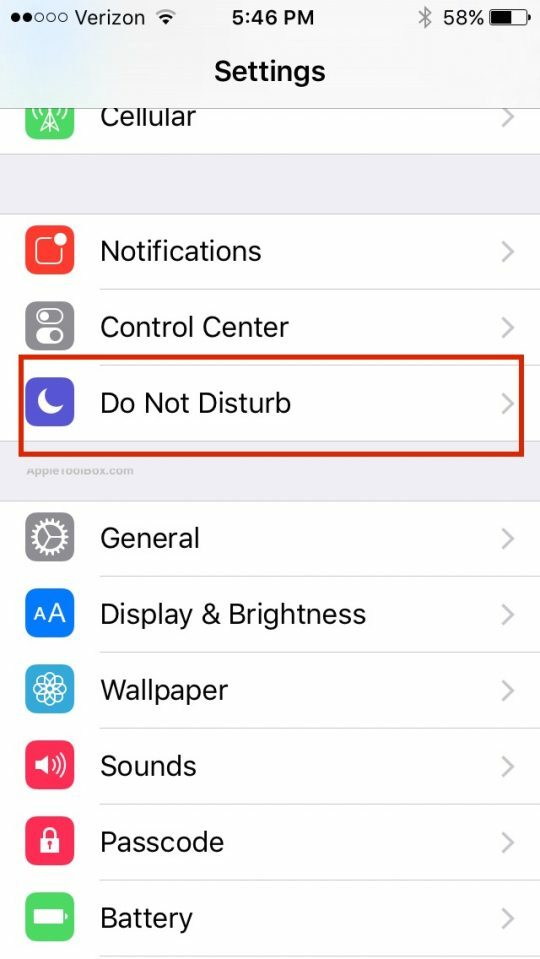
L'option de planification de l'heure pour cette fonctionnalité peut être vue ci-dessous.
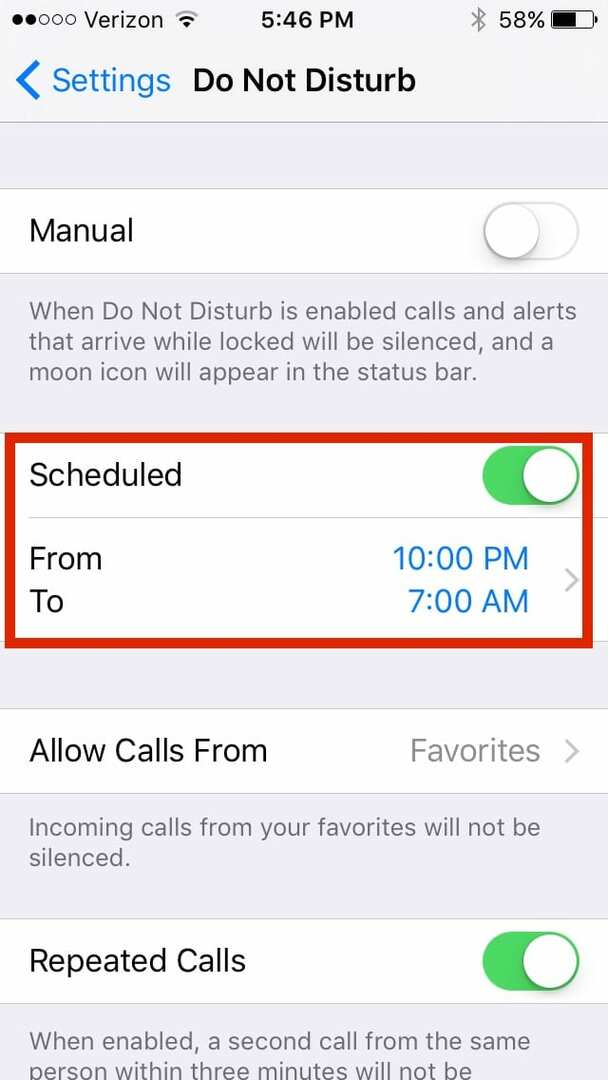
Que faire s'il y a une urgence et que votre famille essaie de vous joindre. Les concepteurs d'iOS y ont également réfléchi. Appuyez sur Autoriser les appels de puis vous pouvez sélectionner de qui ou de quel groupe de contacts autorisez-vous les appels pendant que votre iPhone est en mode Ne pas déranger.
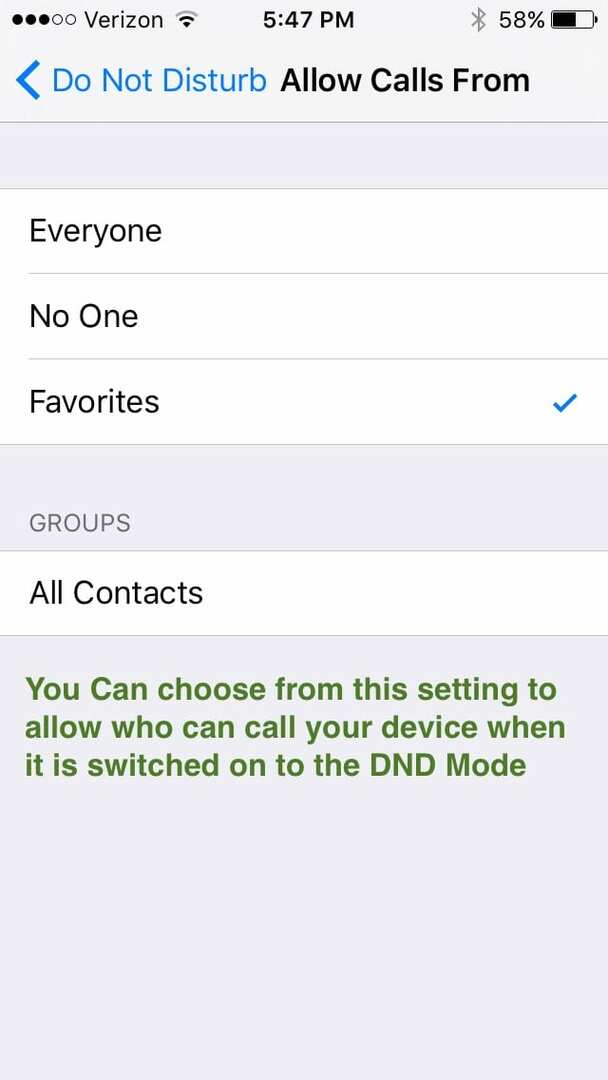
De plus, il existe une autre option qui permet de vous joindre plus facilement en cas d'urgence. C'est le « Appels répétés » réglage. Lorsqu'il est activé, cela permet un deuxième appel de la même personne dans les trois minutes suivant un premier appel.
Le destinataire reçoit-il les messages ?
N'oubliez pas que cette fonctionnalité ne fonctionne que lorsque votre iPhone est verrouillé ou en mode veille. Plusieurs utilisateurs demandent si le destinataire reçoit jamais les messages si l'appareil est en mode NPD. Le destinataire reçoit tous les messages mais il n'y a pas d'alertes sur son iPhone. Les messages que vous envoyez lorsque l'appareil est en mode NPD sont tous là et sont accessibles dès qu'il réveille l'appareil.
Lorsque l'utilisateur tourne son appareil, les messages affichent le symbole de la demi-lune sur le côté gauche du message. Une fois la fonction MDN en vedette éteinte, ce symbole disparaît. Ceci est également un rappel que votre iPhone a la fonction NPD activée et si vous l'avez activée à l'aide du réglage manuel, vous pouvez revenir aux paramètres et l'éteindre.
Ne pas recevoir de notification pour un utilisateur particulier
Fait intéressant, si vous constatez que votre iPhone n'est pas en mode NPD mais qu'il ne vous donne pas les alertes lorsque vous recevez des messages de certains contacts spécifiques, vous devrez vérifier vos messages de ces Contacts. Sur l'écran du message, appuyez sur Détails dans le coin droit et assurez-vous que vous n'avez pas activé le NPD pour cette conversation avec ce contact spécifique.
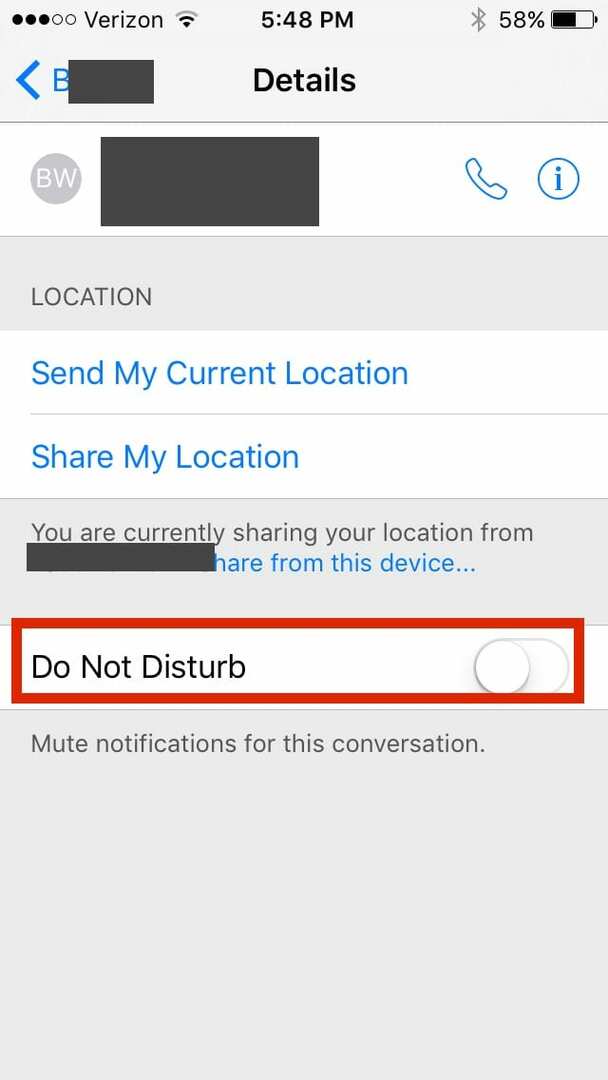
Nous espérons que cet article vous servira de guide rapide pour explorer cette fonctionnalité intelligente d'Apple. Veuillez nous faire savoir dans les commentaires si vous rencontrez des problèmes liés au paramètre Ne pas déranger.

Obsédé par la technologie depuis l'arrivée précoce d'A/UX sur Apple, Sudz (SK) est responsable de la direction éditoriale d'AppleToolBox. Il est basé à Los Angeles, en Californie.
Sudz est spécialisé dans la couverture de tout ce qui concerne macOS, après avoir examiné des dizaines de développements OS X et macOS au fil des ans.
Dans une vie antérieure, Sudz a travaillé à aider les entreprises Fortune 100 dans leurs aspirations de transformation technologique et commerciale.